-Рубрики
- *** СТАРЫЕ РАБОТЫ (5375)
- *** Всё от klavdia-France (1314)
- - схемы (1305)
- *** Всё от Liudmila_Sceglova (1217)
- - схемы (1)
- *** Всё от streglova (1037)
- *** Всё от Ejkova (759)
- *** Всё от Schamada (742)
- - схемы (679)
- - фоны (29)
- - рамочки (15)
- - кнопочки (8)
- *** Всё от GALZI (637)
- *** Всё от Kamelius (559)
- -схемы (21)
- -рамочки (1)
- ***Всё от Sauly (419)
- - рамочки (145)
- *** Всё от алёна44 (362)
- *** Всё от astra4 (357)
- - схемы (338)
- ***Всё от СОФРОНИЯ (304)
- *** Всё от valvallu (194)
- - рамочки (167)
- - схемы (27)
- *** Всё от Inna_Guseva (162)
- *** Всё от ЛЮБА-ЛЮБУШКА (145)
- *** Всё от be-ll (133)
- - схемы (98)
- - коллажи (7)
- - рамочки (6)
- *** Всё от olechka48 (92)
- - схемы (86)
- ***Всё от Veta-z (73)
- - рамочки (38)
- - эпиграфы (29)
- ***С Днём Рождения (72)
- - рамочки (55)
- *****КОНКУРС ***** (49)
- *** АНИМАЦИЯ (42)
- - рамочки (26)
- - схемы (16)
- - коллажи (13)
- - анимация (10)
- - коллажи (10)
- ***Всё от E-Ledi (4)
- - схемы (3)
- *** РАЗДЕЛИТЕЛИ (4)
- *** Всё от Talya6 (4)
- *** Заказы (3)
- -gif-анимация (1)
- - кнопочки-переходы (1)
- *** Открытки (245)
- ***Flash (1071)
- - праздники (64)
- ***Аватарки (275)
- ***Анимация (420)
- - праздники (64)
- - весеняя (21)
- - пасхальные (9)
- - зимняя (124)
- - летняя (33)
- - осенняя (20)
- ***ВОПРОСЫ,ОТВЕТЫ,ПРЕДЛОЖЕНИЯ (8)
- ***Генераторы (1)
- ***Кнопочки (39)
- ***Коллаж (1689)
- - анимированный (961)
- - не анимированный (572)
- ***Музыка (38)
- ***От модератора (18)
- ***Правила сообщества (2)
- ***Рамочки (2350)
- - весенние (301)
- - праздничные (180)
- - зимние (280)
- - летние (553)
- - осенние (254)
- - светлые (598)
- - тёмные (389)
- ***Схемы для дизайна дневника (10272)
- - бесшовные (3130)
- - весенние (1647)
- - девушки (628)
- - зимние (1554)
- - летние (1721)
- - новогодние (697)
- - осенние (1030)
- - пасхальные (113)
- - праздничные (786)
- - природа (1087)
- - птицы,небо (132)
- - светлые (3364)
- - тёмные (2408)
- - цветочные (4026)
- - яркие,живые (2733)
- ***Уроки (65)
- - анимация (8)
- - оформление дневника (8)
- - по эдитору (3)
- - фотошоп (44)
- ***Фоны (161)
- - бесшовные (77)
- - прозрачные (20)
- - для коллажей (5)
- - новогодние (22)
- - однотонные (8)
- - праздничные (5)
- - разные (16)
- - светлые (16)
- - тёмные (7)
- - цветочные (41)
- ***Эпиграфы (182)
-Цитатник
Поздравляю с Днем Военно-Морского Флота!!! И снова праздник, день вое...
Да здравствуют коты, висящие на шторах... летне-кошачий пост! - (0)Да здравствуют коты, висящие на шторах... летне-кошачий пост! Во...
Пыль дорог с сандалий смою Посейдона бородой! летне-морской пост. - (0)Пыль дорог с сандалий смою Посейдона бородой! летне-морской пост. П...
Все начинается с любви... 2 праздника и оба про любовь! - (0)Все начинается с любви... 2 праздника и оба про любовь! Про...
Меня захлестнуло лето... июльский пост)) - (0)Меня захлестнуло лето... июльский пост)) Сегодня буду прощаться с...
-Музыка
- Dis - moi dimanche
- Слушали: 195 Комментарии: 0
-Всегда под рукой
-Поиск по дневнику
-Подписка по e-mail
-Друзья
-Постоянные читатели
-Сообщества
Урок для фотошоп.Создание маски cлоя. |
Создание маски cлоя.

Маска – один из самых универсальных инструментов в Фотошопе. Применяются они для неразрушающей обработки изображений, выделения объектов, создания плавных переходов и применения различных эффектов на определенных участках изображения.
Маска слоя
Маску можно представить, как невидимый слой, помещенный поверх основного, на котором можно работать только белым, черным и серым цветом, сейчас поймете, почему.
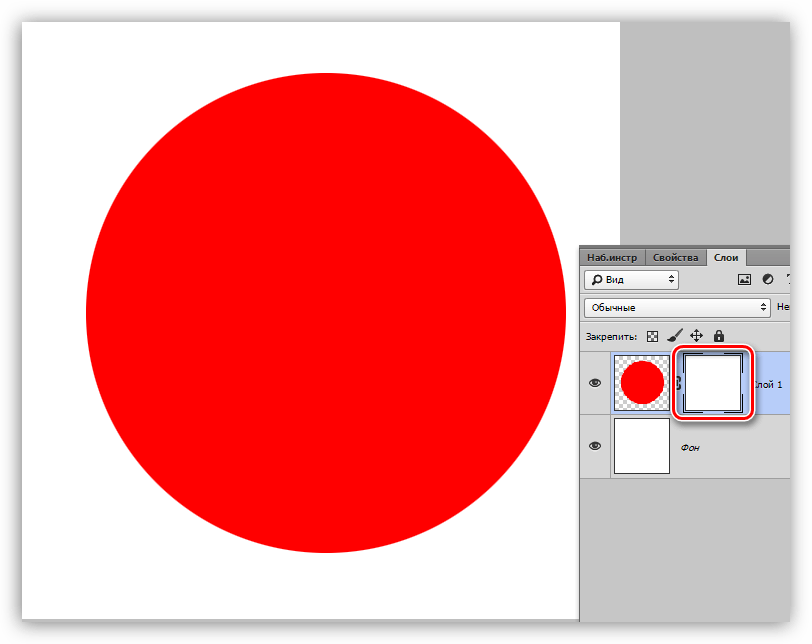
На самом деле все просто: черная маска полностью скрывает то, что расположено на слое, к которому она применена, а белая полностью открывает. Этими свойствами мы и будем пользоваться в своей работе.
Если взять черную кисть, и закрасить какой – либо участок на белой маске, то он исчезнет из видимости.
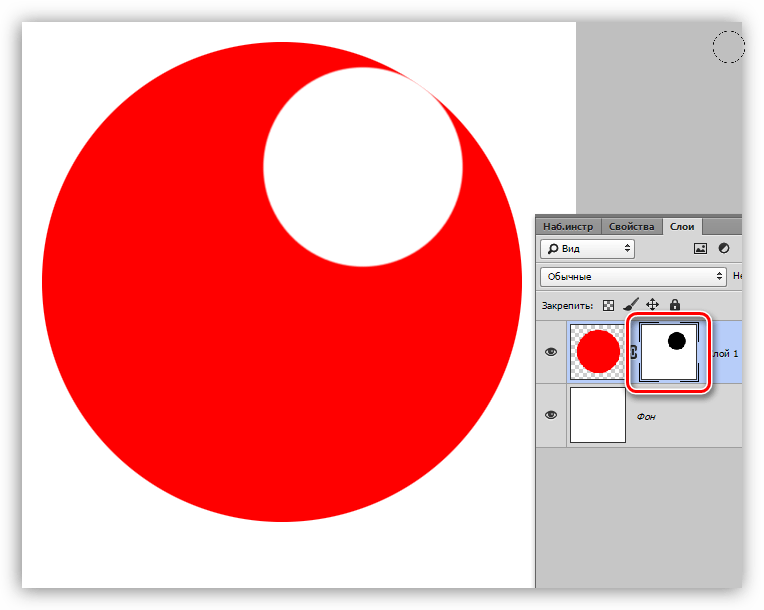
Если же закрасить участок белой кистью на черной маске, то данный участок проявится.
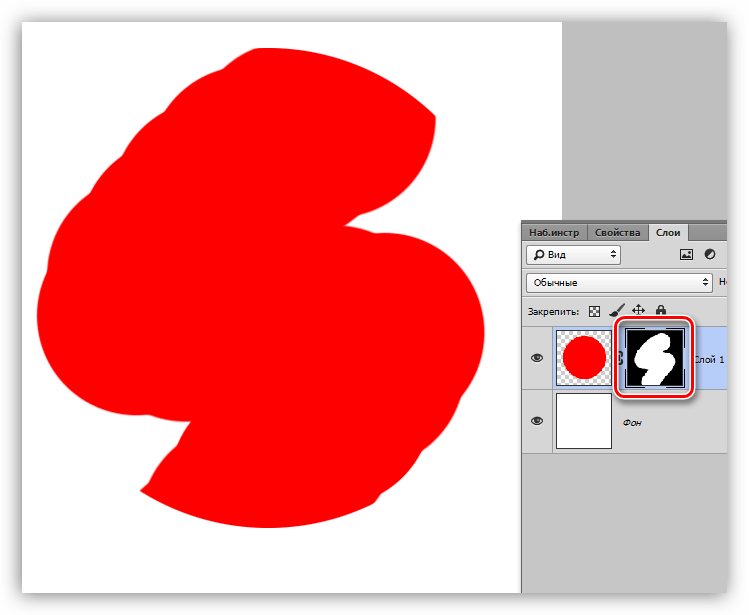
С принципами действия масок мы разобрались, теперь перейдем к работе.
Создание маски
Белая маска создается кликом по соответствующему значку в нижней части палитры слоев.
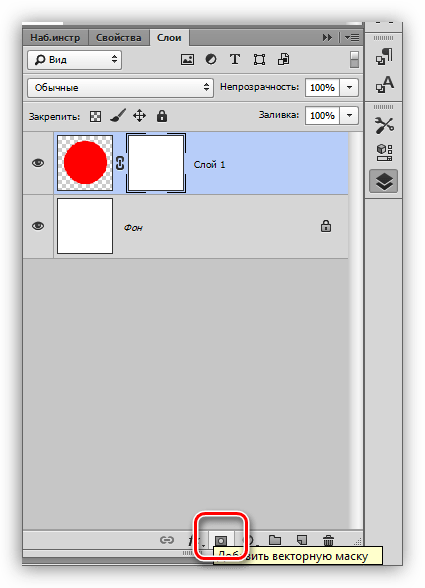
Черная маска создается кликом по тому же значку с зажатой клавишей ALT.
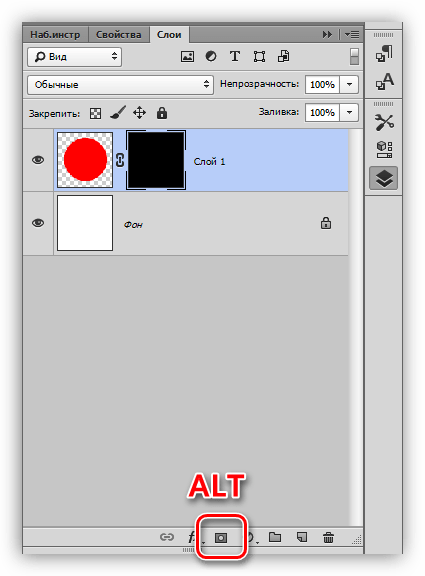
Заливка маски
Маска заливается так же, как и основной слой, то есть, все инструменты заливки работают и на маске. К примеру, инструмент «Заливка».
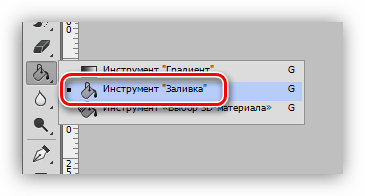
Имея маску черного цвета,
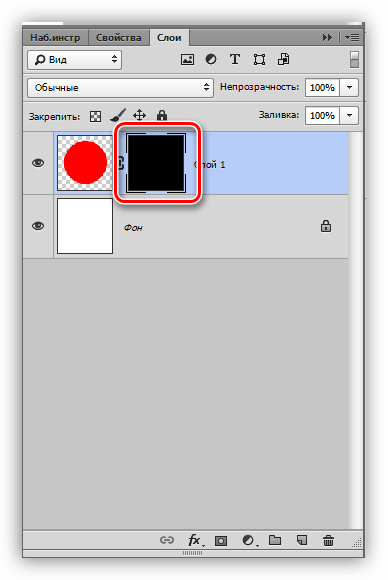
Мы можем полностью залить ее белым.
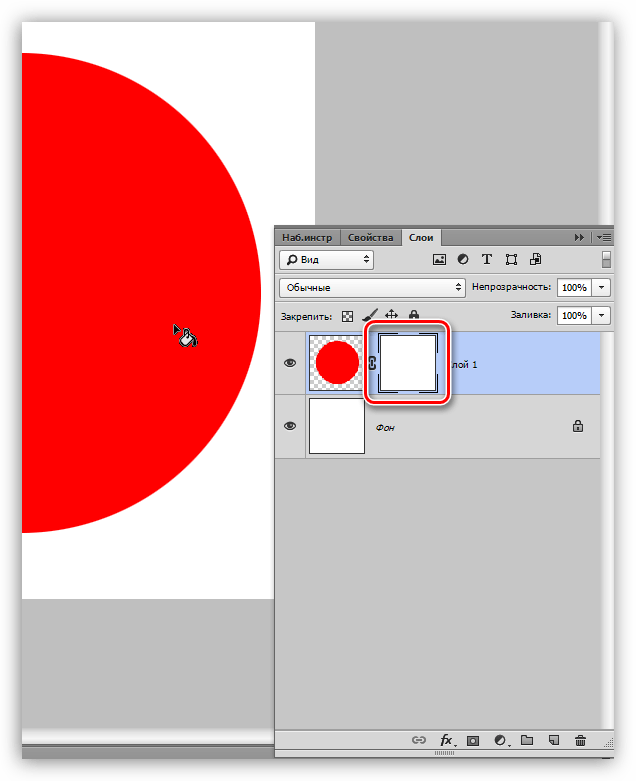
Для заливки масок также используют горячие клавиши ALT+DEL и CTRL+DEL. Первая комбинация заливает маску основным цветом, а вторая – фоновым.
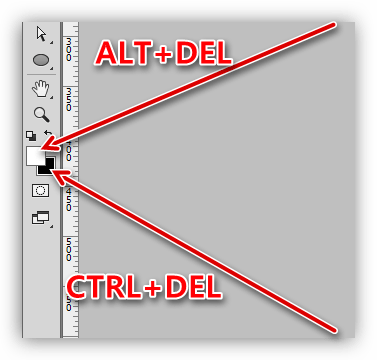
Заливка выделенной области маски
Находясь на маске, можно создать выделение любой формы и залить его. К выделению можно применять любые инструменты (сглаживание, растушевка и т.д.).
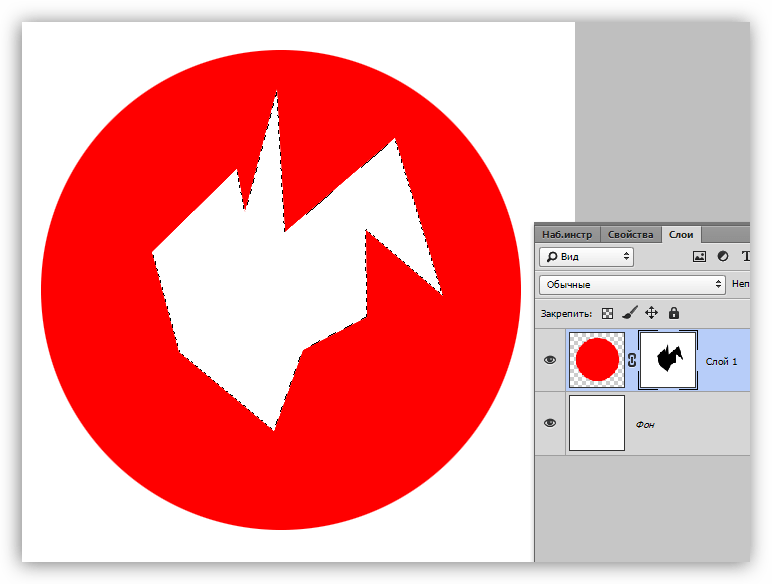
Копирование маски
Копирование маски происходит следующим образом:
-
Зажимаем CTRL и кликаем по маске, загружая ее в выделенную область.
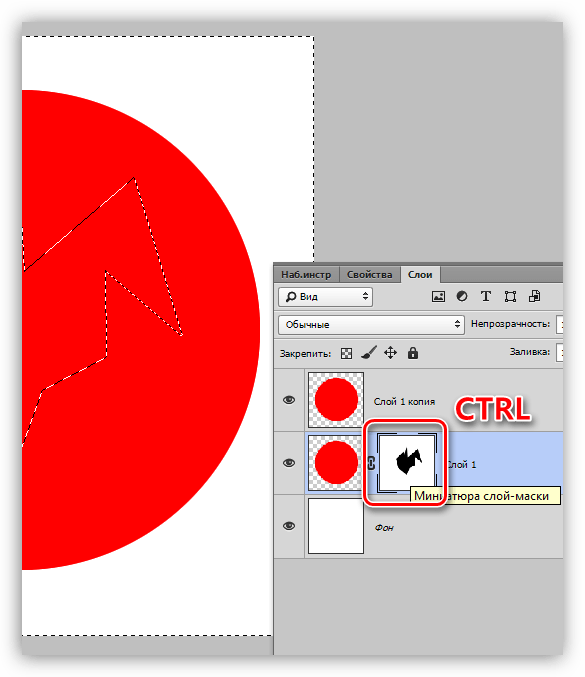
-
Затем переходим на слой, на который планируется копирование, и кликаем по значку маски.
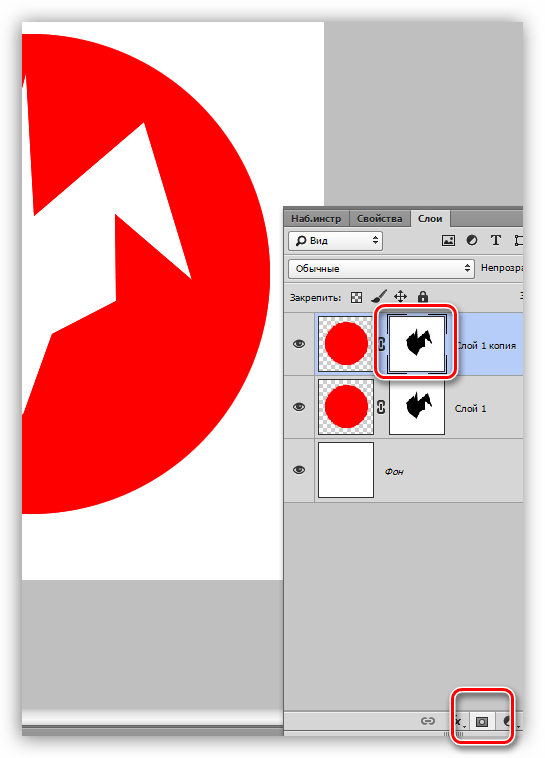
Инвертирование маски
Инверсия меняет цвета маски на противоположные и выполняется сочетанием клавиш CTRL+I.
Исходные цвета:
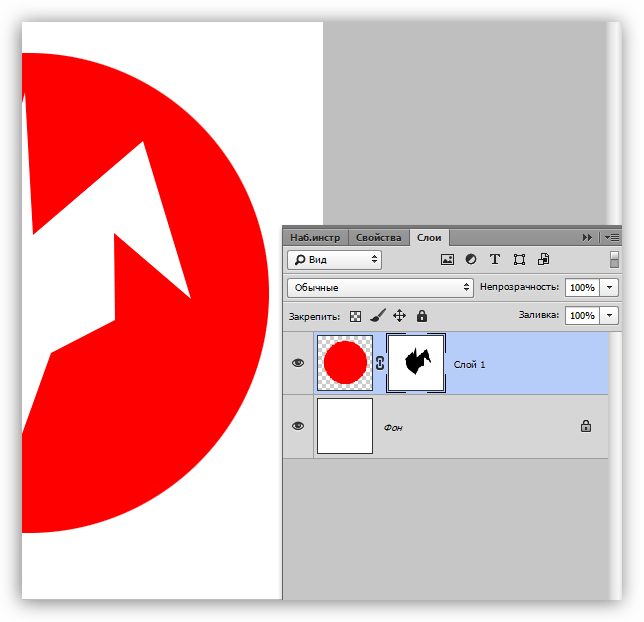
Инвертированные цвета:
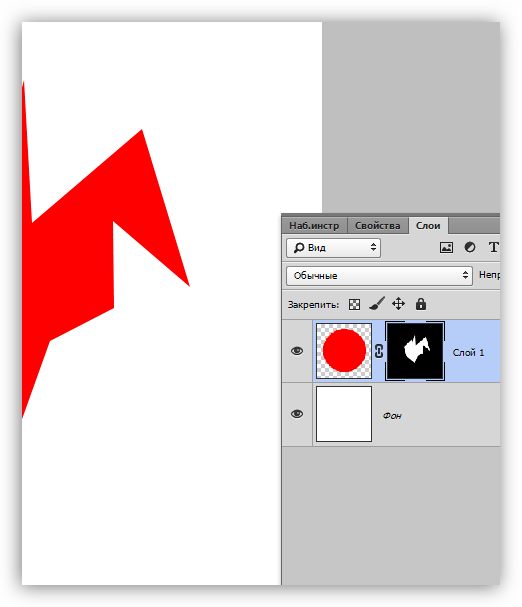
Серый цвет на маске
Серый цвет на масках работает, как инструмент прозрачности. Чем темнее серый, тем прозрачнее то, что находится под маской. 50% серого цвета дадут пятидесятипроцентную прозрачность.
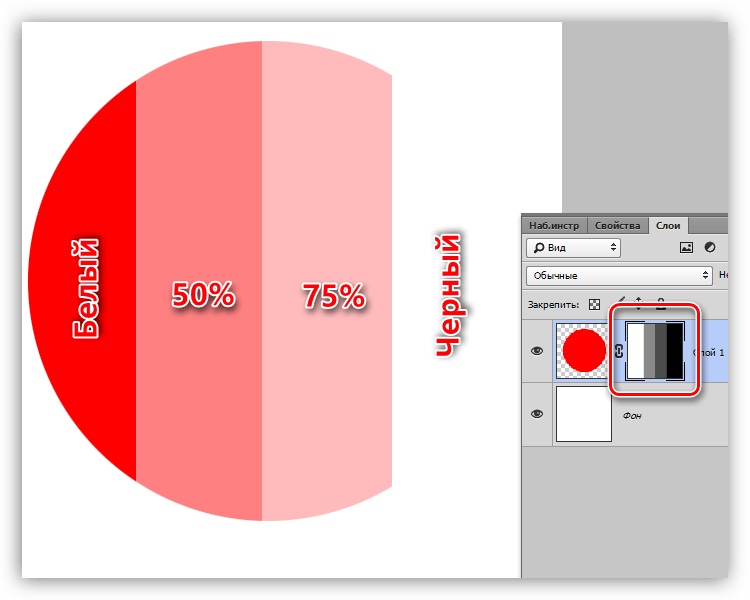
Градиент на маске
При помощи градиентной заливки маски создаются плавные переходы между цветами и изображениями.
-
Выбираем инструмент «Градиент».

-
На верхней панели выбираем градиент «Черный, белый» или «От основного к фоновому».
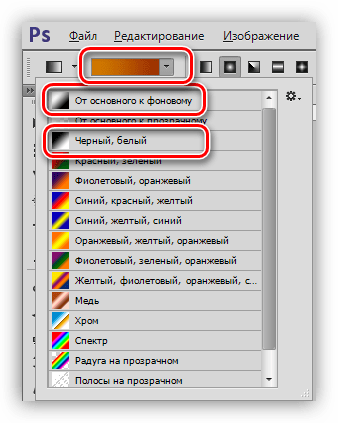
-
Протягиваем градиент по маске, и наслаждаемся результатом.
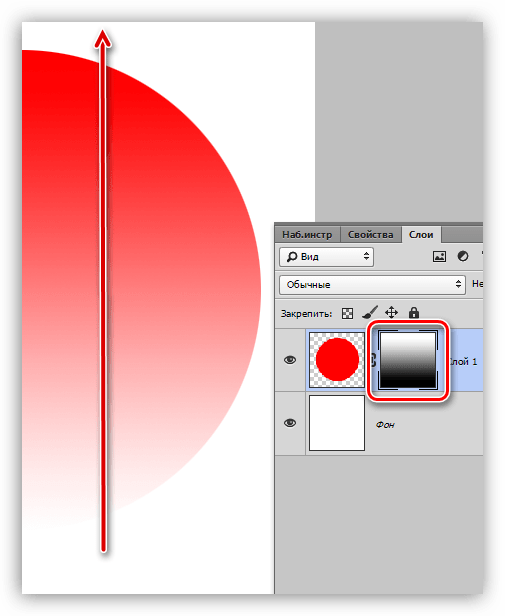
Отключение и удаление маски
Отключение, то есть, скрытие маски выполняется кликом по ее миниатюре с зажатой клавишей SHIFT.
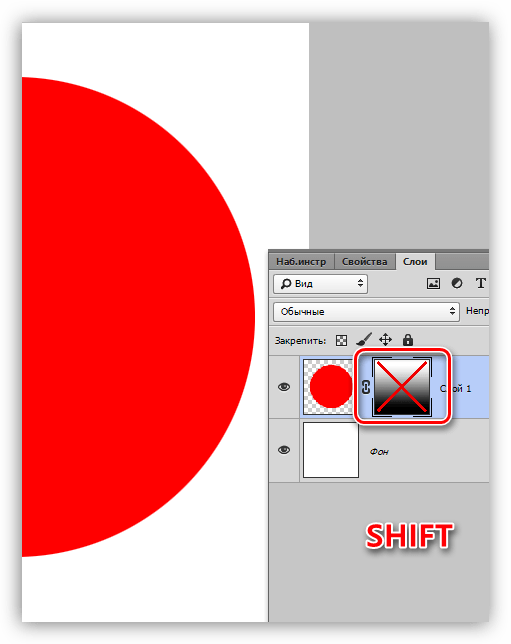
Удаление маски производится нажатием правой кнопкой мыши по миниатюре и выбором пункта контекстного меню «Удалить слой-маску».
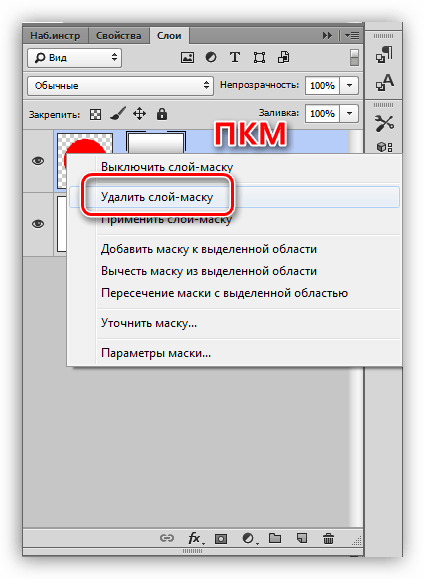
| Рубрики: | ***Уроки/- фотошоп |
Процитировано 2 раз
Понравилось: 3 пользователям
| « Пред. запись — К дневнику — След. запись » | Страницы: [1] [Новые] |






